Solución de problemas AppCrash iexplore.EXE en Windows 7
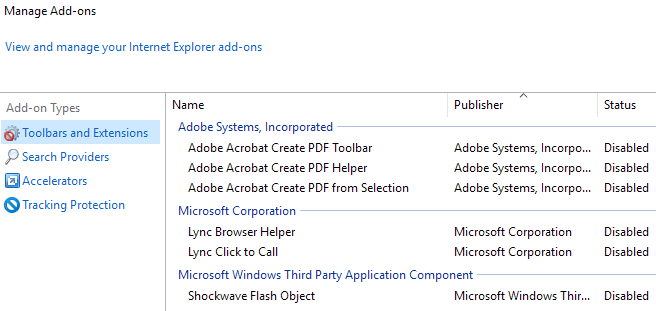
- 2080
- 320
- Alejandro Duran
Windows 7 AppCrash iexplore.EXE Error es un dolor grave en el cuello. Es un mensaje de error que ocurre aleatoriamente en diferentes momentos que lo obliga a reiniciar Windows Explorer.
A su vez, cualquier programa que haya abierto también debe reiniciar, lo que significa pérdida de datos (a menos que tenga una función de autosave habilitada). Desafortunadamente, Microsoft aún no ha lanzado un parche o solución oficial para este problema. Afortunadamente, hay un par de cosas que puedes hacer que probablemente corregirán el error.
Tabla de contenidoLa forma más fácil y sencilla de detener los errores de aplicaciones de Internet Explorer es usar un navegador diferente. Internet Explorer no tiene la mejor reputación de confiabilidad y seguridad.
Si no tiene problemas para usar un navegador diferente, entonces haga una oportunidad a esta solución. Mozilla Firefox, Apple's Safari y Google Chrome son tres opciones de navegador muy populares que le interesan.
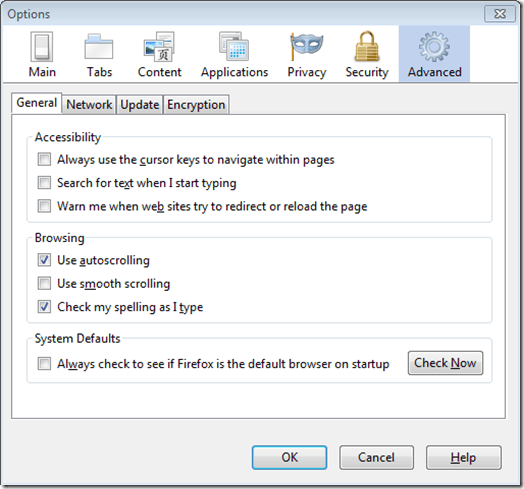
FIJA APPCRASH para IE
Si aún desea usar Internet Explorer, aún puede usar esta solución, solo asegúrese de tener un navegador diferente establecido como su valor predeterminado. A partir de ahí, solo inicia Internet Explorer como lo harías normalmente cuando quieras usar Internet.
La siguiente opción que tiene es restablecer su configuración de Internet. A veces, la configuración de Internet cambia por aplicaciones o por accidente. Esto puede causar problemas con Internet Explorer. Para restablecer su configuración de Internet, comience abriendo el panel de control (Inicio - Panel de control).
Desde el panel de control, haga clic en el icono etiquetado opciones de Internet. Bajo la Seguridad pestaña de opciones de Internet, haga clic en el Restablecer todas las zonas al valor predeterminado botón de nivel. Bajo la Privacidad pestaña, haga clic en la Denfermo botón. Si eso no funciona, es posible que deba hacer un reinicio completo de IE.
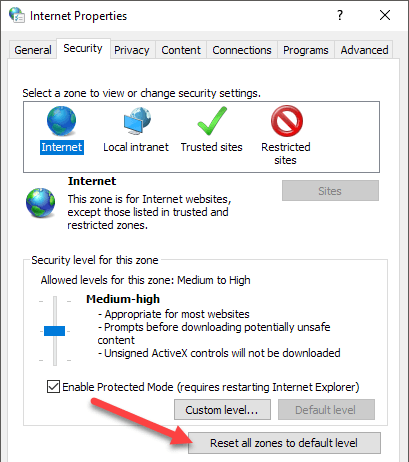
Clickea en el Avanzado pestaña y luego haga clic en el Reiniciar botón en la parte inferior.
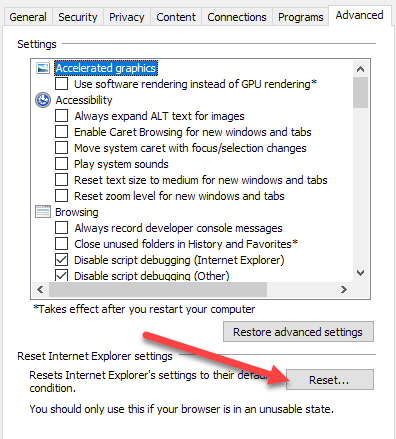
Cuando haya terminado, haga clic en el DE ACUERDO Botón en el cuadro de opciones de Internet para cerrarlo.
A continuación, debe asegurarse de que Internet Explorer esté ejecutando la última versión. Desde Internet Explorer, haga clic en el Herramientas Opciones de menú y seleccionar actualizacion de Windows. Si no ve el menú Herramientas, presione la tecla ALT en su teclado.
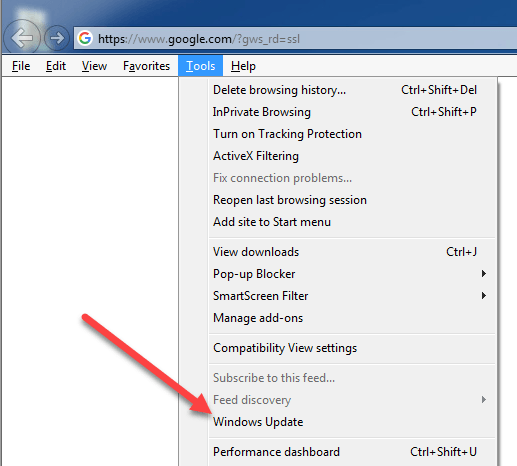
Los videos en línea son una de las principales causas del bloqueo del navegador. Esto se debe a varias razones que involucran videos en línea y representación y capacidades del navegador. Asegúrese de estar actualizado en todos los complementos de su navegador, particularmente sus complementos de video.
Si usa Adobe Flash Player, Shockwave, etc., asegúrese de ejecutar la última versión. Si no, asegúrese de que esté deshabilitado. Puede obtener la última versión de Adobe Flash Player aquí. También debe intentar ajustar todos los complementos de su navegador. Podría ser solo un complemento simple que está causando que Internet Explorer se bloquee. Simplemente haga clic en Administrar complementos En el menú Herramientas.
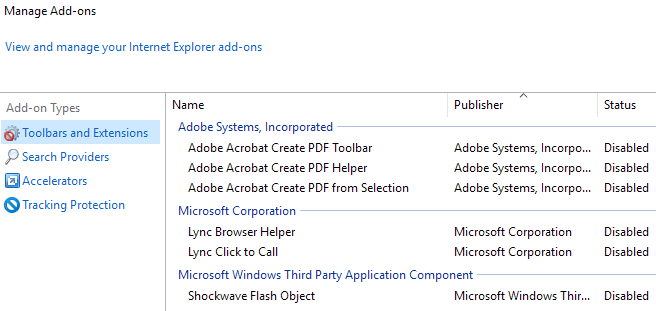
Lo más probable es que una de las soluciones anteriores detendrá el AppCrash Iexplore.EXE Error de suceder. Sin embargo, debido a que Microsoft no ha lanzado oficialmente un parche o solución para el problema, todavía existe la posibilidad de que reciba iExplorer.EXE Errores de vez en cuando. Asegúrese de mantenerse al día con su software, ya que siempre se lanzan nuevas soluciones. Disfrutar!
- « Apague las vistas previas de la miniatura de la barra de tareas en Windows 7/8/10
- Arreglar la palabra no puede iniciar el convertidor mswrd632.WPC/SSPDFCG_X64.Error de CNV ” »

